
എസ്എസ്ഡിയിൽ ഒരു പരമ്പരാഗത ഹാർഡ് ഡിസ്ക് മാറ്റിസ്ഥാപിക്കുന്നത് ജോലിയുടെ സുഖസൗകര്യങ്ങൾ വർദ്ധിപ്പിക്കുകയും വിശ്വസനീയമായ ഡാറ്റ സംഭരണം ഉറപ്പാക്കുകയും ചെയ്യും. അതുകൊണ്ടാണ് പല ഉപയോക്താക്കളും എച്ച്ഡിഡിക്ക് പകരം ഒരു സോളിഡ് സ്റ്റേറ്റ് ഡ്രൈവിന് നേടാൻ ശ്രമിക്കുന്നത്. എന്നിരുന്നാലും, ഡ്രൈവ് മാറ്റിസ്ഥാപിക്കുക, ഇൻസ്റ്റാൾ ചെയ്ത പ്രോഗ്രാമുകൾക്കൊപ്പം എങ്ങനെയെങ്കിലും അതിന്റെ ഓപ്പറേറ്റിംഗ് സിസ്റ്റം ഒരുമിച്ച് കൈമാറാൻ അത് ആവശ്യമാണ്.
ഒരു വശത്ത്, നിങ്ങൾക്ക് ഇപ്പോഴും വീണ്ടും സജ്ജമാക്കാൻ കഴിയും, തുടർന്ന് ഒരു പുതിയ ഡിസ്വിൻറെ പരിവർത്തനത്തിന് പ്രശ്നങ്ങളൊന്നുമില്ല. എന്നാൽ വാർദ്ധക്യത്തിൽ ഒരു ഡസനോളം പ്രോഗ്രാമുകളുണ്ടെങ്കിലോ, ഇഎസ്എസ് തന്നെ സുഖപ്രദമായ ജോലികൾക്കായി ഇതിനകം തന്നെ ക്രമീകരിച്ചിട്ടുണ്ടോ? ഈ ചോദ്യത്തിനുള്ളതാണ് ഞങ്ങളുടെ ലേഖനത്തിൽ ഞങ്ങൾ മറുപടി നൽകുന്നത്.
എസ്ഡിഡിയിൽ എച്ച്ഡിഡി ഉള്ള ഓപ്പറേറ്റിംഗ് സിസ്റ്റം ട്രാൻസ്ഫർ രീതികൾ
അതിനാൽ, നിങ്ങൾ ഒരു പുതിയ എസ്സിഡി വാങ്ങി, ഇപ്പോൾ നിങ്ങൾ എല്ലാ ക്രമീകരണങ്ങളും ഇൻസ്റ്റാളുചെയ്ത പ്രോഗ്രാമുകളും ഉപയോഗിച്ച് എങ്ങനെയെങ്കിലും ഒഎസിനെ നീക്കേണ്ടതുണ്ട്. ഭാഗ്യവശാൽ, ഞങ്ങൾ ഒന്നും കണ്ടുപിടിക്കേണ്ടതില്ല. സോഫ്റ്റ്വെയർ ഡെവലപ്പർമാർ (എന്നിരുന്നാലും, വിൻഡോസ് ഓപ്പറേറ്റിംഗ് സിസ്റ്റത്തിന്റെ ഡവലപ്പർമാരും ഇതിനകം എല്ലാം ശ്രദ്ധിച്ചിട്ടുണ്ട്.അതിനാൽ, ഞങ്ങൾക്ക് രണ്ട് വഴികളുണ്ട്, അല്ലെങ്കിൽ ഒരു മൂന്നാം കക്ഷി യൂട്ടിലിറ്റി അല്ലെങ്കിൽ വിൻഡോസ് ഫോർ വിൻഡോസ് ഉപയോഗിക്കുന്നു.
നിർദ്ദേശങ്ങളിലേക്ക് പോകുന്നതിനുമുമ്പ്, നിങ്ങളുടെ ഓപ്പറേറ്റിംഗ് സിസ്റ്റം നിങ്ങൾ കൈമാറുന്ന ഡിസ്ക് എന്ന വസ്തുതയിലേക്ക് നിങ്ങളുടെ ശ്രദ്ധ ആകർഷിക്കാൻ ഞങ്ങൾ ആഗ്രഹിക്കുന്നു, അത് ഇൻസ്റ്റാൾ ചെയ്തതിനേക്കാൾ കുറവായിരിക്കരുത്.
രീതി 1: AOMI പാർട്ടീഷൻ അസിസ്റ്റന്റ് സ്റ്റാൻ സ്റ്റാൻ സ്റ്റാർട്ട് പതിപ്പ് ഉപയോഗിച്ച് എസ്എസ്ഡിയിൽ OS- ൽ OS
ആരംഭിക്കുന്നതിന്, ഓപ്പറേറ്റിംഗ് സിസ്റ്റം ഒരു മൂന്നാം കക്ഷി യൂട്ടിലിറ്റി ഉപയോഗിച്ച് കൈമാറുന്നതിന്റെ രീതിയെക്കുറിച്ച് വിശദമായി പരിഗണിക്കുക. നിലവിൽ, OS കൈമാറാൻ എളുപ്പവഴി നടപ്പിലാക്കാൻ നിങ്ങളെ അനുവദിക്കുന്ന നിരവധി വ്യത്യസ്ത യൂട്ടിലിറ്റികൾ ഉണ്ട്. ഉദാഹരണത്തിന്, ഞങ്ങൾ Aomi പാർട്ടീഷൻ അസിസ്റ്റന്റ് ആപ്ലിക്കേഷൻ എടുത്തു. ഈ ഉപകരണം സ and ജന്യവും റഷ്യൻ ഇന്റർഫേസുമാണ്.
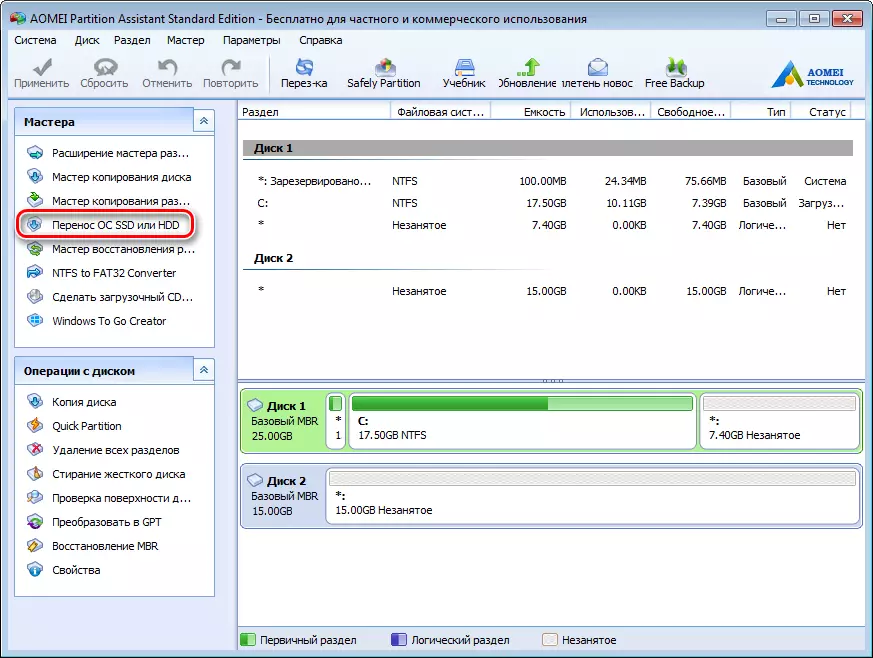
- ധാരാളം പ്രവർത്തനങ്ങളിൽ, അനുബന്ധത്തിനും മറ്റൊരു ഡിസ്പ്ലേയിയുടെ വളരെ സൗകര്യപ്രദവും ലളിതവുമായ മാസ്റ്റർ ഉണ്ട്, ഞങ്ങൾ അത് ഞങ്ങളുടെ ഉദാഹരണത്തിൽ ഉപയോഗിക്കും. "വിസാർഡ്സ്" വിഭാഗത്തിൽ നിങ്ങളുടെ വേണ്ടത് ഇടത് പാളിയിൽ, "എസ്എസ്ഡി അല്ലെങ്കിൽ എച്ച്ഡിഡി" കമാൻഡിൽ കമാൻഡ് ക്ലിക്കുചെയ്യുക.
- ഒരു ചെറിയ വിവരണമുള്ള ഒരു വിൻഡോ ഞങ്ങളുടെ മുമ്പാകെ പ്രത്യക്ഷപ്പെട്ടു, "അടുത്തത്" ബട്ടൺ ക്ലിക്കുചെയ്ത് അടുത്ത ഘട്ടത്തിലേക്ക് പോകുക.
- OS മാറ്റുന്ന ഒരു ഡിസ്ക് തിരഞ്ഞെടുക്കാൻ ഇവിടെ മാസ്റ്റർ നിർദ്ദേശിക്കുന്നു. ഡ്രൈവ് പോസ്റ്റുചെയ്യരുതെന്ന് ശ്രദ്ധിക്കുക, അതായത്, അതിൽ പാർട്ടീഷനുകളും ഫയൽ സിസ്റ്റവും അടങ്ങിയിരിക്കരുത്, അല്ലാത്തപക്ഷം ഈ ഘട്ടത്തിൽ നിങ്ങൾക്ക് ഒരു ശൂന്യ പട്ടിക ലഭിക്കും.
അതിനാൽ, ടാർഗെറ്റ് ഡിസ്ക് തിരഞ്ഞെടുത്തയുടനെ, "അടുത്തത്" ബട്ടൺ അമർത്തി തുടരുക.
- ഓപ്പറേറ്റിംഗ് സിസ്റ്റം കൈമാറ്റം ചെയ്യപ്പെടുന്ന ഡ്രൈവിന്റെ മാർക്ക്അപ്പാണ് അടുത്ത ഘട്ടം. എന്നിരുന്നാലും, ആവശ്യമെങ്കിൽ നിങ്ങൾക്ക് സെക്ഷന്റെ വലുപ്പം മാറ്റാൻ കഴിയും, എന്നിരുന്നാലും, വിഭാഗം കുറഞ്ഞത് OS- ൽ ആയിരിക്കണമെന്ന് മറക്കരുത്. കൂടാതെ, ആവശ്യമെങ്കിൽ, നിങ്ങൾക്ക് കത്ത് പുതിയ വിഭാഗത്തിലേക്ക് സജ്ജമാക്കാൻ കഴിയും.
എല്ലാ പാരാമീറ്ററുകളും ഇൻസ്റ്റാൾ ചെയ്തുകഴിഞ്ഞാൽ, "അടുത്ത" ബട്ടൺ ക്ലിക്കുചെയ്ത് അടുത്ത ഘട്ടത്തിലേക്ക് പോകുക.
- എസ്എസ്ഡി സമ്പ്രദായം മൈഗ്രേറ്റ് ചെയ്യുന്നതിന് AOMI പാർട്ടീഷൻ അസിസ്റ്റന്റ് ആപ്ലിക്കേഷന്റെ കോൺഫിഗറേഷൻ പൂർത്തിയാക്കാൻ മാസ്റ്റർ ഇവിടെ വാഗ്ദാനം ചെയ്യുന്നു. എന്നാൽ ഇത് ഒരു ചെറിയ മുന്നറിയിപ്പ് പരിചിതമാകുന്നതിന് മുമ്പ്. ചില സന്ദർഭങ്ങളിൽ റീബൂട്ടിന് ശേഷം ഒ.എസ് ലോഡുചെയ്തില്ല എന്നതാണ് ഇതിലെ പ്രസംഗം. നിങ്ങൾ സമാനമായ ഒരു പ്രശ്നം നേരിടേണ്ടിവന്നാൽ, നിങ്ങൾ പഴയ ഡിസ്ക് ഓഫ് ചെയ്യേണ്ടതുണ്ട് അല്ലെങ്കിൽ പുതിയവയെ പഴയ സ്ഥലത്തേക്ക് ബന്ധിപ്പിക്കുക, പഴയത് പുതിയതാണ്. എല്ലാ പ്രവർത്തനങ്ങളും സ്ഥിരീകരിക്കുന്നതിന്, "എൻഡ്" ബട്ടൺ ക്ലിക്കുചെയ്ത് മാന്ത്രികന്റെ ജോലി പൂർത്തിയാക്കുക.
- കൂടാതെ, മൈഗ്രേഷൻ പ്രക്രിയ ആരംഭിക്കുന്നതിന്, നിങ്ങൾ "പ്രയോഗിക്കുക" ബട്ടൺ ക്ലിക്കുചെയ്യണം.
- സ്റ്റോർഡ് പ്രവർത്തനങ്ങളുടെ ഒരു ലിസ്റ്റ് ഉപയോഗിച്ച് പാർട്ടിക അസിസ്റ്റന്റ് ഒരു വിൻഡോ പ്രദർശിപ്പിക്കും, അവിടെ നമുക്ക് "ഗോ ബട്ടൺ" അമർത്താൻ കഴിയും.
- അടുത്തത് മറ്റൊരു മുന്നറിയിപ്പ് പിന്തുടരും, "അതെ" ബട്ടൺ ക്ലിക്കുചെയ്ത് എവിടെ, നിങ്ങളുടെ എല്ലാ പ്രവർത്തനങ്ങളും ഞങ്ങൾ സ്ഥിരീകരിക്കുന്നു. അതിനുശേഷം, കമ്പ്യൂട്ടർ പുനരാരംഭിക്കുകയും ഓപ്പറേറ്റിംഗ് സിസ്റ്റം സോളിഡ് സ്റ്റേറ്റ് ഡ്രൈവിലേക്ക് കൈമാറുന്ന പ്രക്രിയ ആരംഭിക്കുകയും ചെയ്യും. ഈ പ്രക്രിയയുടെ കാലാവധി നിരവധി ഘടകങ്ങളെ ആശ്രയിച്ചിരിക്കും, അതിൽ പോർട്ടബിൾ ഡാറ്റ, എച്ച്ഡിഡി വേഗതയും കമ്പ്യൂട്ടറിന്റെ പവർ.
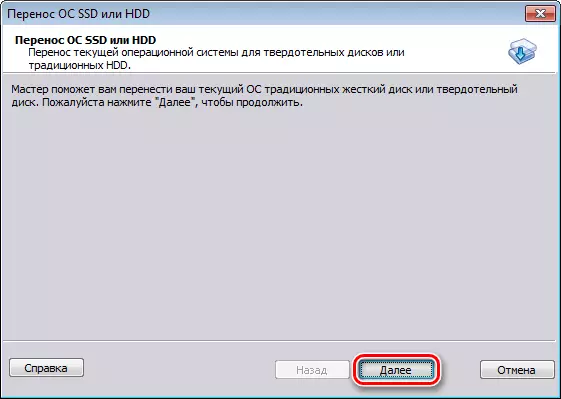
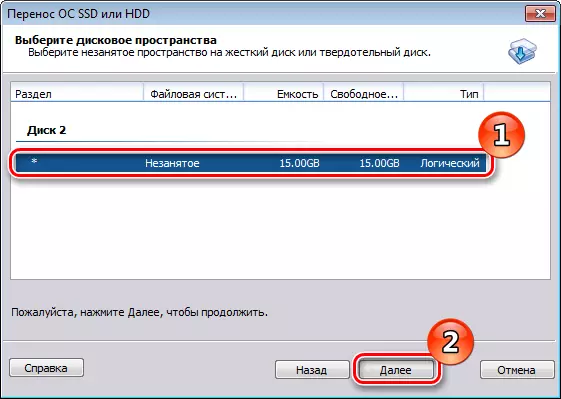
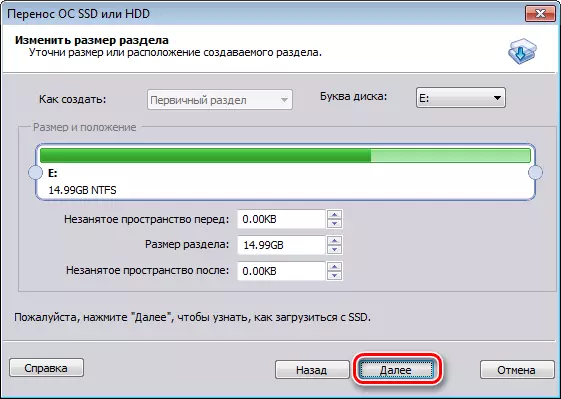
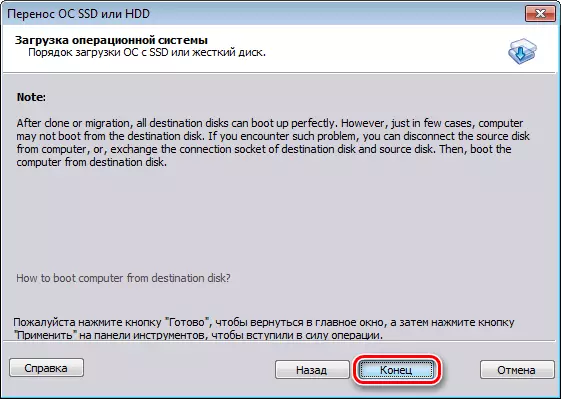


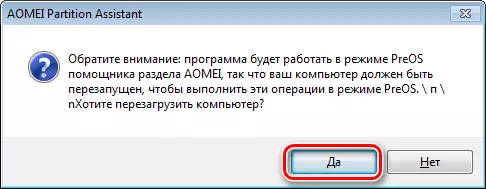

മൈഗ്രേഷന് ശേഷം, കമ്പ്യൂട്ടർ വീണ്ടും റീബൂട്ട് ചെയ്യും, മാത്രമല്ല ഒഎസും പഴയ ബൂട്ട്ലോഡറും നീക്കംചെയ്യാൻ ഇപ്പോൾ എച്ച്ഡിഡി ഫോർമാറ്റ് ചെയ്യും.
രീതി 2: സ്റ്റാൻഡേർഡ് വിൻഡോസ് ടൂളുകൾ ഉപയോഗിച്ച് എസ്എസ്ഡിയിൽ OS
ഒരു പുതിയ ഡിസ്കിലേക്ക് പോകാനുള്ള മറ്റൊരു മാർഗം സ്റ്റാൻഡേർഡ് ഓപ്പറേറ്റിംഗ് സിസ്റ്റം ഉപകരണങ്ങളുടെ ഉപയോഗമാണ്. എന്നിരുന്നാലും, നിങ്ങളുടെ കമ്പ്യൂട്ടറിൽ വിൻഡോസ് 7 ഉം ഉയർന്നതും ഇൻസ്റ്റാൾ ചെയ്തിട്ടുണ്ടെങ്കിൽ അത് ഉപയോഗിക്കാം. അല്ലെങ്കിൽ, നിങ്ങൾ മൂന്നാം കക്ഷി യൂട്ടിലിറ്റികൾ ഉപയോഗിക്കേണ്ടതുണ്ട്.
വിൻഡോസ് 7 ന്റെ ഉദാഹരണത്തെക്കുറിച്ച് ഈ രീതി കൂടുതൽ വിശദമായി പരിഗണിക്കുക.
തത്വത്തിൽ, ഒഎസ് സ്റ്റാൻഡേർഡ് മാർഗങ്ങൾ കൈമാറുന്ന പ്രക്രിയ സങ്കീർണ്ണമല്ല, മൂന്ന് ഘട്ടങ്ങളായി കടന്നുപോകുന്നു:
- ഒരു സിസ്റ്റം ഇമേജ് സൃഷ്ടിക്കുന്നു;
- ഒരു ബൂട്ട് ഡ്രൈവ് സൃഷ്ടിക്കുന്നു;
- ഒരു പുതിയ ഡിസ്കിലേക്ക് ചിത്രം അൺപാക്ക് ചെയ്യുക.
- അതിനാൽ തുടരുക. ഒരു OS ഇമേജ് സൃഷ്ടിക്കുന്നതിന്, നിങ്ങൾ വിൻഡോസ് ആർക്കൈവിംഗ് ഉപകരണം ഉപയോഗിക്കണം. ഇത് ചെയ്യുന്നതിന്, "ആരംഭിക്കുക" മെനുവിലേക്ക് പോയി നിയന്ത്രണ പാനൽ തുറക്കുക.
- അടുത്തതായി, നിങ്ങൾ "കമ്പ്യൂട്ടർ ഡാറ്റ ആർക്കൈവ്" ലിങ്കിൽ ക്ലിക്കുചെയ്യണം, നിങ്ങൾക്ക് വിൻഡോകളുടെ ബാക്കപ്പിലേക്ക് മാറാൻ കഴിയും. "ആർക്കൈവ് അല്ലെങ്കിൽ വീണ്ടെടുക്കൽ ഫയലിൽ" വിൻഡോയിൽ, ഞങ്ങൾക്ക് വേണ്ട രണ്ട് കമാൻഡുകൾ ഉണ്ട്, ഇപ്പോൾ ഇത് ഉപയോഗിക്കും, ഇതിനായി പ്രസക്തമായ ലിങ്കിൽ ക്ലിക്കുചെയ്യുക.
- OS- ന്റെ ചിത്രം റെക്കോർഡുചെയ്യേണ്ട ഡ്രൈവ് ഇവിടെ തിരഞ്ഞെടുക്കേണ്ടതുണ്ട്. ഇത് ഒരു ഡിസ്ക് പാർട്ടീഷനും ഡിവിഡിയും പോലെയാകാം. എന്നിരുന്നാലും, ഇൻസ്റ്റാളുചെയ്ത പ്രോഗ്രാമുകൾ ഇല്ലാതെ വിൻഡോസ് 7 കാരൽ ഓർമ്മിക്കേണ്ടതാണ്, ഇത് ധാരാളം സ്ഥലമാണ്. അതിനാൽ, ഡിവിഡി സിസ്റ്റത്തിന്റെ ഒരു പകർപ്പ് റെക്കോർഡുചെയ്യാൻ നിങ്ങൾ തീരുമാനിക്കുകയാണെങ്കിൽ, നിങ്ങൾക്ക് ഒരു ഡിസ്ക് ആവശ്യമായി വന്നേക്കാം.
- ചിത്രം സംരക്ഷിക്കാൻ ആഗ്രഹിക്കുന്ന ഒരു സ്ഥലം തിരഞ്ഞെടുക്കുന്നതിലൂടെ, "അടുത്തത്" ക്ലിക്കുചെയ്ത് അടുത്ത ഘട്ടത്തിലേക്ക് പോകുക.
ആർക്കൈവിംഗിൽ പ്രാപ്തമാക്കാൻ നിങ്ങൾ ആഗ്രഹിക്കുന്ന വിഭാഗങ്ങൾ തിരഞ്ഞെടുക്കാൻ മാസ്റ്റർ ഞങ്ങളെ ക്ഷണിക്കുന്നു. ഞങ്ങൾ OS മാത്രം കൈമാറുന്നതിനാൽ, നിങ്ങൾ ഒന്നും തിരഞ്ഞെടുക്കേണ്ട ആവശ്യമില്ല, ഞങ്ങൾക്ക് ആവശ്യമായ എല്ലാ ഡിസ്കുകളും ഇതിനകം ഉൾപ്പെടുത്തിയിട്ടുണ്ട്. അതിനാൽ, "അടുത്തത്" ക്ലിക്കുചെയ്ത് അവസാന ഘട്ടത്തിലേക്ക് പോകുക.
- ഇപ്പോൾ നിങ്ങൾ തിരഞ്ഞെടുത്ത ആർക്കൈവിംഗ് പാരാമീറ്ററുകൾ സ്ഥിരീകരിക്കേണ്ടതുണ്ട്. ഇത് ചെയ്യുന്നതിന്, "ആർക്കൈവ്" ക്ലിക്കുചെയ്ത് പ്രക്രിയയുടെ അവസാനത്തിനായി കാത്തിരിക്കുക.
- വിൻഡോസിന്റെ ഒരു പകർപ്പ് വിൻഡോസ് സൃഷ്ടിച്ച ശേഷം, ഒരു ബൂട്ട് ഡ്രൈവ് സൃഷ്ടിക്കാൻ ആവശ്യപ്പെടുന്നു.
- നിങ്ങൾക്ക് ഒരു ഡ്രൈവ് സൃഷ്ടിക്കാനും ആർക്കൈവിംഗിലോ വീണ്ടെടുക്കൽ വിൻഡോയിൽ സിസ്റ്റം വീണ്ടെടുക്കൽ ഡിസ്ക് കമാൻഡ് സൃഷ്ടിക്കാനും കഴിയും.
- ആദ്യ ഘട്ടത്തിൽ, ഒരു ക്ലീൻ ഡ്രൈവ് ഇൻസ്റ്റാൾ ചെയ്യേണ്ട ഒരു ഡ്രൈവ് തിരഞ്ഞെടുക്കാൻ ബൂട്ട് ഡിസ്ക് സൃഷ്ടിക്കൽ വിസാർഡ് വാഗ്ദാനം ചെയ്യും.
- ഡ്രൈവ് ഡ്രൈവിലാണെങ്കിൽ, അത് വൃത്തിയാക്കാൻ സിസ്റ്റം നിർദ്ദേശിക്കും. നിങ്ങൾ റെക്കോർഡുചെയ്യാൻ ഡിവിഡി-ആർഡബ്ല്യു ഉപയോഗിക്കുകയാണെങ്കിൽ, അത് വൃത്തിയാക്കാൻ കഴിയും, അല്ലാത്തപക്ഷം നിങ്ങൾ വൃത്തിയായി ചേർക്കേണ്ടതുണ്ട്.
- ഇത് ചെയ്യുന്നതിന്, "എന്റെ കമ്പ്യൂട്ടറിലേക്ക്" പോയി ഡ്രൈവിൽ വലത്-ക്ലിക്കുചെയ്യുക ക്ലിക്കുചെയ്യുക. ഇപ്പോൾ "ഈ ഡിസ്ക് മായ്ക്കുക" എന്ന ഇനം തിരഞ്ഞെടുക്കുക.
- ഇപ്പോൾ ഞങ്ങൾ ഒരു വീണ്ടെടുക്കൽ ഡ്രൈവ് സൃഷ്ടിക്കുന്നതിലേക്ക് തിരിയുന്നു, ആവശ്യമുള്ള ഡ്രൈവ് തിരഞ്ഞെടുത്ത്, "ഡിസ്ക് സൃഷ്ടിക്കുക" ബട്ടൺ ക്ലിക്കുചെയ്യുക, പ്രക്രിയയുടെ അവസാനത്തിനായി കാത്തിരിക്കുക. പൂർത്തിയാകുമ്പോൾ, അത്തരമൊരു ജാലകം ഞങ്ങൾ കാണും:
- നിങ്ങളുടെ കമ്പ്യൂട്ടർ പുനരാരംഭിച്ച് ബൂട്ട് ഉപകരണത്തിന്റെ തിരഞ്ഞെടുക്കൽ മെനുവിലേക്ക് പോകുക.
- അടുത്തതായി ഒഎസ് റിക്കവറി ബുധനാഴ്ച ഡൗൺലോഡുചെയ്യും. ആദ്യ ഘട്ടത്തിൽ, സ at കര്യത്തിനായി, റഷ്യൻ ഭാഷ തിരഞ്ഞെടുത്ത് "അടുത്തത്" ബട്ടൺ അമർത്തുക.
- മുൻകൂട്ടി തയ്യാറാക്കിയ ചിത്രത്തിൽ നിന്ന് ഞങ്ങൾ OS പുന restore സ്ഥാപിക്കുന്നതിനാൽ, ഞങ്ങൾ രണ്ടാമത്തെ സ്ഥാനത്തേക്ക് മാറുകയും "അടുത്തത്" ക്ലിക്കുചെയ്യുകയും ചെയ്യുന്നു.
- ഈ ഘട്ടത്തിൽ, സിസ്റ്റം തന്നെ വീണ്ടെടുക്കലിനായി അനുയോജ്യമായ ഒരു ചിത്രം വാഗ്ദാനം ചെയ്യും, അതിനാൽ എന്തും മാറ്റാതെ, "അടുത്തത്" ക്ലിക്കുചെയ്യുക.
- ആവശ്യമെങ്കിൽ ഇപ്പോൾ നിങ്ങൾക്ക് അധിക പാരാമീറ്ററുകൾ സജ്ജമാക്കാൻ കഴിയും. അവസാന പ്രവർത്തനത്തിലേക്ക് പോകാൻ, "അടുത്തത്" ബട്ടൺ അമർത്തുക.
- അവസാന ഘട്ടത്തിൽ, ഞങ്ങൾ ചിത്രത്തെക്കുറിച്ചുള്ള ഹ്രസ്വ വിവരങ്ങൾ പ്രദർശിപ്പിക്കും. ഇപ്പോൾ നിങ്ങൾക്ക് നേരിട്ട് തുടരാം ഡിസ്കിലേക്ക് അൺപാക്ക് ചെയ്യുന്നതിന് തുടരാം, ഇത് "അടുത്തത്" ബട്ടൺ അമർത്തി പ്രക്രിയയുടെ അവസാനത്തിനായി കാത്തിരിക്കുക.


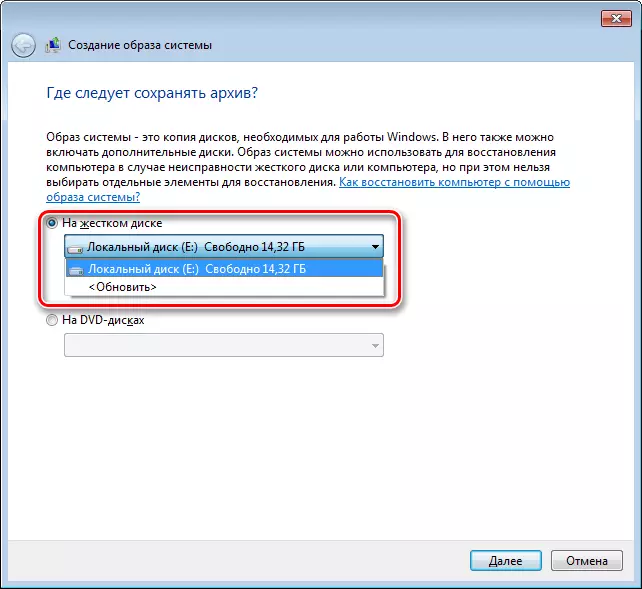



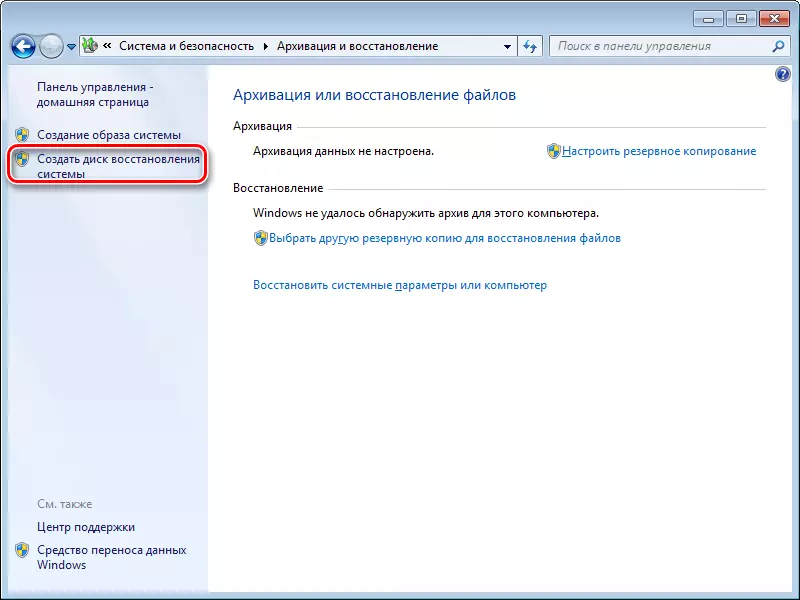
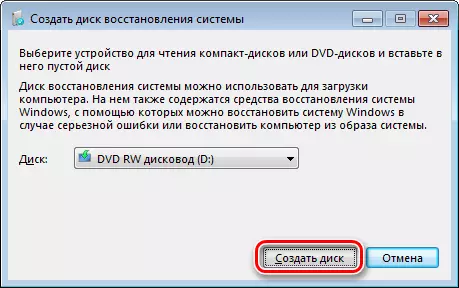
ശ്രദ്ധ! നിങ്ങളുടെ വർക്ക് മെഷീനിൽ എഴുതുന്ന ഡ്രൈവുകളൊന്നും ഇല്ലെങ്കിൽ, നിങ്ങൾക്ക് ഒപ്റ്റിക്കൽ റിക്കവറി ഡ്രൈവ് റെക്കോർഡുചെയ്യാൻ കഴിയില്ല.

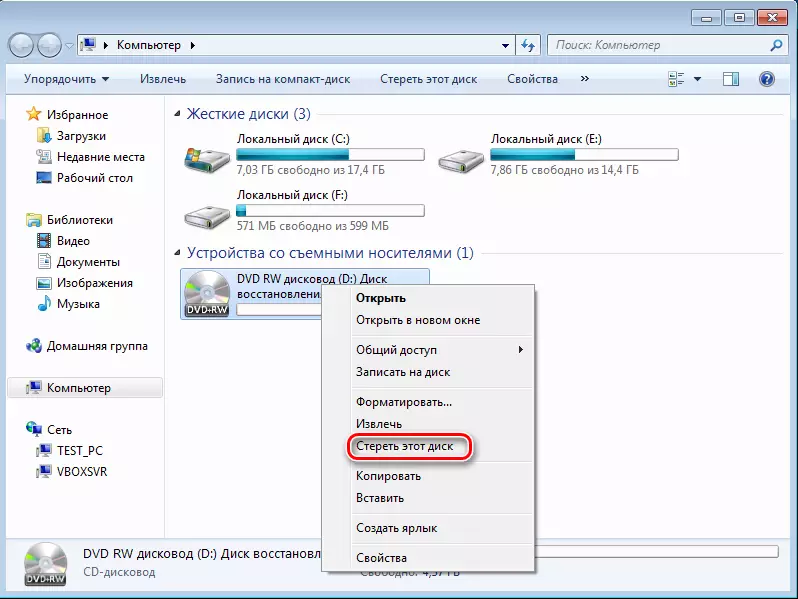

ഡിസ്ക് വിജയകരമായി സൃഷ്ടിക്കപ്പെട്ടുവെന്ന് ഇത് സൂചിപ്പിക്കുന്നു.
അതിനാൽ നമുക്ക് ഒരു ചെറിയ ഫലം നൽകാം. ഈ സമയം, ഞങ്ങൾക്ക് ഇതിനകം ഒരു ഓപ്പറേറ്റിംഗ് സിസ്റ്റവും വീണ്ടെടുക്കലിനായി ഒരു ചിത്രവും ഉണ്ട്, അതിനർത്ഥം നിങ്ങൾക്ക് മൂന്നാമത്തെ, അവസാന ഘട്ടത്തിലേക്ക് പോകാം എന്നാണ് ഇതിനർത്ഥം.
എന്നിരുന്നാലും, എഫ് 11 കീ അമർത്തിക്കൊണ്ട് ഇത് ചെയ്യാൻ കഴിയും, എന്നിരുന്നാലും, മറ്റ് ഓപ്ഷനുകൾ ഉണ്ടാകാം. സാധാരണഗതിയിൽ, കമ്പ്യൂട്ടർ ഓണായിരിക്കുമ്പോൾ പ്രദർശിപ്പിച്ചിരിക്കുന്ന ബയോസ് ആരംഭ സ്ക്രീനിൽ (അല്ലെങ്കിൽ യുഇഎഫ്ഐ) ഫംഗ്ഷൻ കീകൾ വരച്ചിട്ടുണ്ട്.


അതിനുശേഷം, ഇൻസ്റ്റാളുചെയ്ത സിസ്റ്റങ്ങൾ തിരയും.


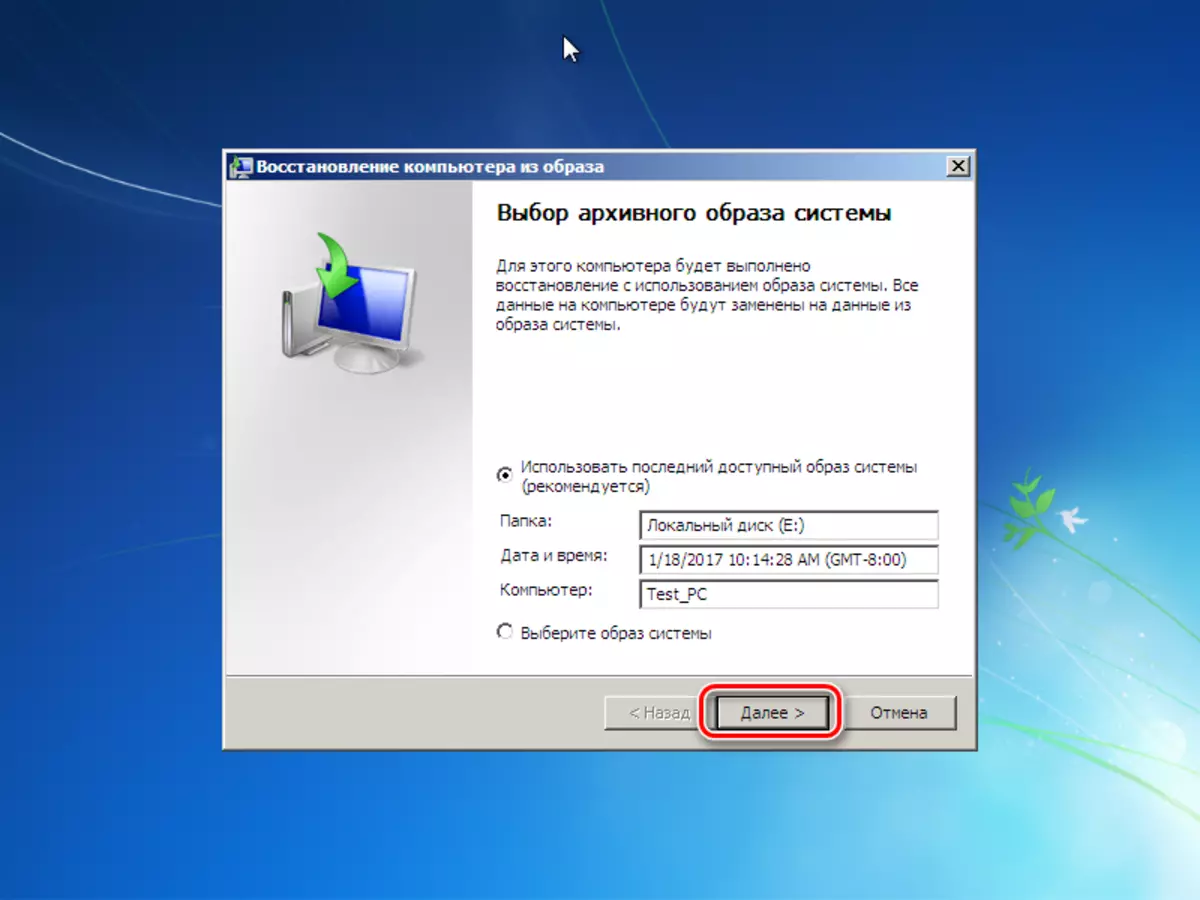
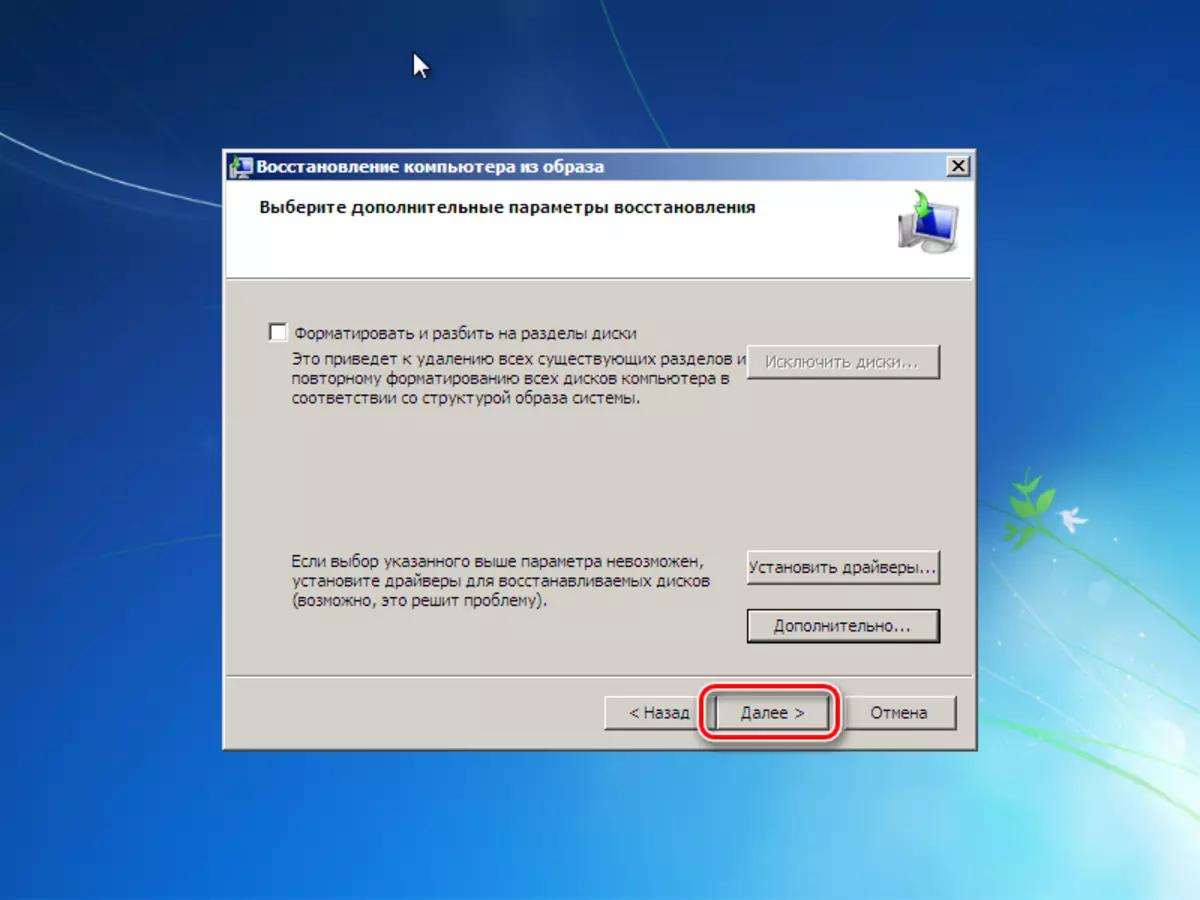
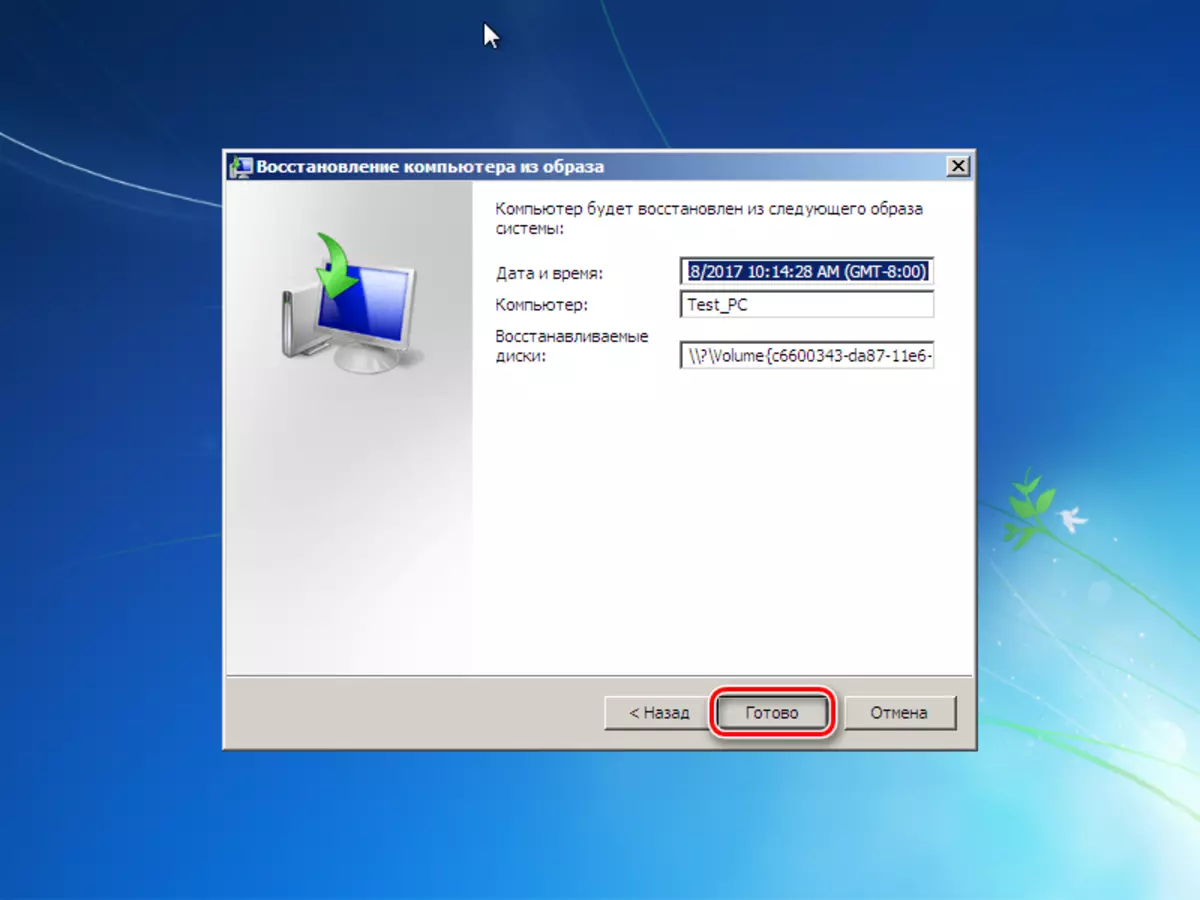
പ്രോസസ്സ് പൂർത്തിയാകുമ്പോൾ, സിസ്റ്റം യാന്ത്രികമായി പുനരാരംഭിക്കും, ഈ വിൻഡോസ് ട്രാൻസ്ഫർ പ്രക്രിയയിൽ സിഡിഎമ്മിൽ പരിഗണിക്കാം.
ഇന്ന് എസ്എസ്ഡിയിൽ എച്ച്ഡിഡി കടക്കാൻ രണ്ട് വഴികൾ നോക്കി, ഓരോന്നും ഓരോന്നും സ്വന്തം രീതിയിൽ നല്ലതാണ്. നിങ്ങൾ രണ്ടും സ്വയം പരിചയപ്പെടുത്തുമ്പോൾ, നിങ്ങൾക്ക് ഇപ്പോൾ നിങ്ങൾക്ക് കൂടുതൽ സ്വീകാര്യമായതും ഒഎസിലേക്ക് ഒരു പുതിയ ഡിസ്കിലേക്ക് മാറ്റപ്പെടുത്താനും നിങ്ങൾക്ക് ഇപ്പോൾ തിരഞ്ഞെടുക്കാനാകും.
